Interneta savienojuma iestatīšana PlayStation 4 Wi-Fi un LAN kabeļa

- 4579
- 358
- Lionel Bashirian
Interneta savienojuma iestatīšana PlayStation 4 Wi-Fi un LAN kabeļa
Lai izmantotu visas PlayStation 4 funkcijas un iespējas, tai jābūt savienotai ar internetu. Spēles konsole darbosies, nepieslēdzoties internetam, bet jūs nevarēsit iegādāties un lejupielādēt spēles ar PlayStation Store (jums jāpērk spēles diskos), jāspēlē tiešsaistē, lejupielādējiet spēles un programmatūru, sazinieties ar jūsu Draugi, izmantojiet pārlūku un citas lietojumprogrammas (tās pašas YouTube), kurām nepieciešama piekļuve internetam (un tās ir gandrīz visas lietojumprogrammas). Ir dažas spēles, kuras netiek palaistas, nepievienojoties tīklam. Nu, cik es saprotu, sākotnējā konsoles konfigurācijā tai joprojām ir jābūt savienotam ar internetu. PS4, nepieslēdzoties internetam, jūs ļoti ātri apniks, jo tā funkcionalitāte būs ļoti ierobežota.
PlayStation 4 var savienot ar internetu, izmantojot Wi-Fi vai tīkla kabeli (LAN). Wi-Fi, PS4 gadījumā tas ir viegli savienots ar jebkuru Wi-Fi maršrutētāju, tālruni piekļuves vietā, izplatot Wi-Fi no datora utt. D. Tīkla kabeļa internetu uz PlayStation var arī savienot gan no maršrutētāja, gan tieši no interneta pakalpojumu sniedzēja (jūs pat varat konfigurēt pppoe savienojumu). Playsticks šajā sakarā ir absolūti universāli.
Ērtam darbam viņai jāsniedz ātrs un stabils interneta savienojums. Ja plānojat lejupielādēt spēles internetā, jums jāsaprot, ka parastā spēle sver apmēram 50 GB. Piemēram, man ir ātrums ar tarifu no 100 Mb / s pakalpojumu sniedzēja. Maršrutētājs ir jaudīgs, un diapazonā no 5 GHz dod visus tos pašus 100 Mb/s (prefikss saņem 80/90 Mbit/s), un es nevaru teikt, ka spēle 50 GB tiek ātri ielādēta. Un ja ātrums bija 20 Mb / s, nevis 100? Tiešsaistes spēlēm jums ir nepieciešams zems ping. Es nerunāju par straumēm un t. D. Jums arī jāsaprot, ka PlayStation 4 rada lielu slodzi tīklā un pašu maršrutētāju. Un, ja maršrutētājs ir budžets, ar to ir savienotas citas ierīces, tad tas vispār karājas vai samazinās ātrumu. No slodzes būs arī augsts ping.
PlayStation 4 (Slim, Pro) ir atbalsts Wi-Fi 5 GHz (802.11ac). Un, ja plānojat savienot Wi-Fi interneta konsoli, tad iesaku to savienot 5 GHz diapazonā. Lai to izdarītu, jums ir jābūt divu joslas maršrutētājam ar atbalstu šai frekvencei un standartam 802.11ac. Kas attiecas uz ātrumu (tarifu), tad ar 100 Mb / s var dzīvot diezgan ērti. Galvenais ir tas, ka maršrutētājs ļoti nesamazina ātrumu. Ja iespējams, tad, protams, labāk ir savienot PS4 ar internetu, izmantojot kabeli. Wi-Fi 5 GHz (802.11ac) Protams, labāks (ātrāks) nekā Wi-Fi 2.4 GHz (802.11n), bet kabelis ir vēl labāks. Kas attiecas uz maršrutētāju, es ieteiktu pirkt modeļus no vidējā cenu diapazona (no 100 USD). Bet tas nenozīmē, ka, ja jūs iegādājāties Play garumu, tad jums nekavējoties jāmet maršrutētājs. Savienojiet (vēlams pēc kabeļa), pārbaudiet, kā viss darbosies. Ja slodzes ātrums ir normāls, nekas karājas, tiešsaistes spēlēs nav problēmu, tad viss ir kārtībā.
Tad es detalizēti parādīšu PS4 savienošanas procesu internetā, izmantojot bezvadu Wi-Fi tīklu un tīkla kabeli. Nav nekā sarežģīta, bet ir vairākas nianses. Arī šī instrukcija var noderēt, ja spēles konsole ir saistīta ar internetu. Piemēram, pēc pakalpojumu sniedzēja, maršrutētāja, vārda vai paroles maiņas no Wi-Fi tīkla utt. D. Rokasgrāmata ir piemērota PS4, Slim, Pro.
Kā savienot PlayStation 4 ar Wi-Fi tīklu?
Mēs ieslēdzam spēles konsoli un iedziļināmies iestatījumos.
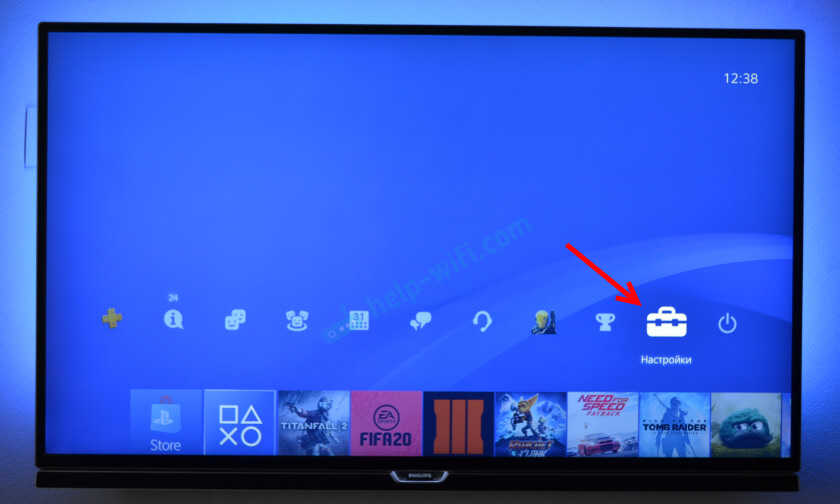
Mēs ejam uz sadaļu "Tīkls".
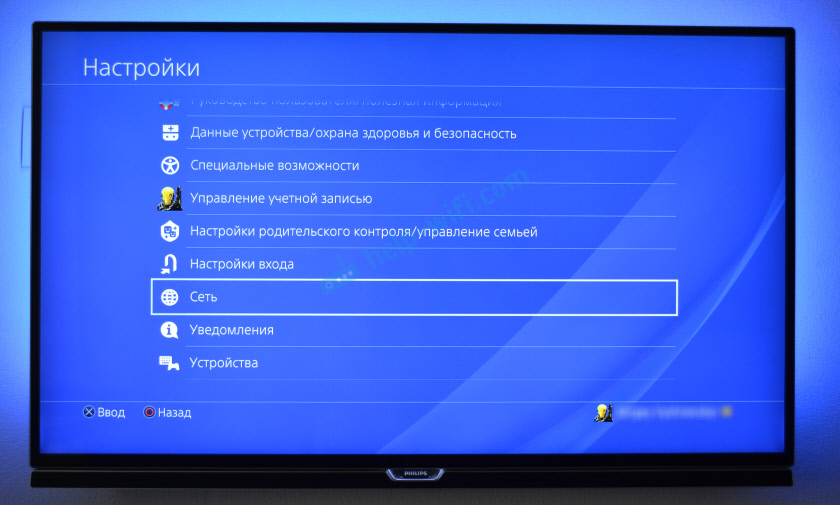
Lai savienotu vai atspējotu PlayStation 4 no interneta (caur Wi-Fi un kabeli), varat instalēt/noņemt pārbaudi, gluži pretēji "savienot ar internetu".
Lai izveidotu savienojumu ar Wi-Fi tīklu, jums jāizvēlas "Instalēt interneta savienojumu".
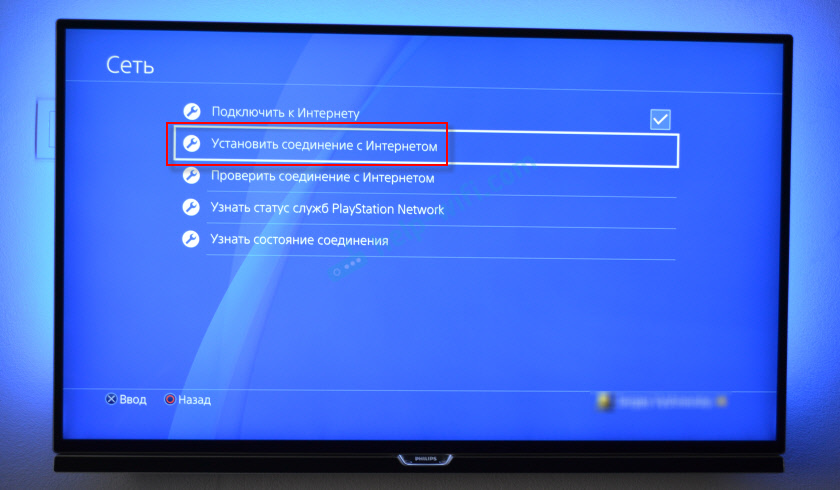
Tad mēs izvēlamies "Izmantojiet Wi-Fi".

Mēs izmantosim "vienkāršu" veidu, kā izveidot savienojumu ar internetu.
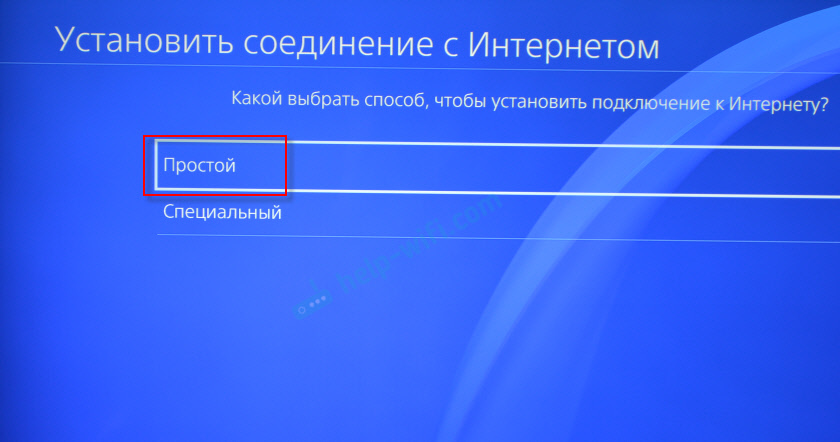
No pieejamo Wi-Fi tīklu saraksta atlasiet mūsu tīklu.
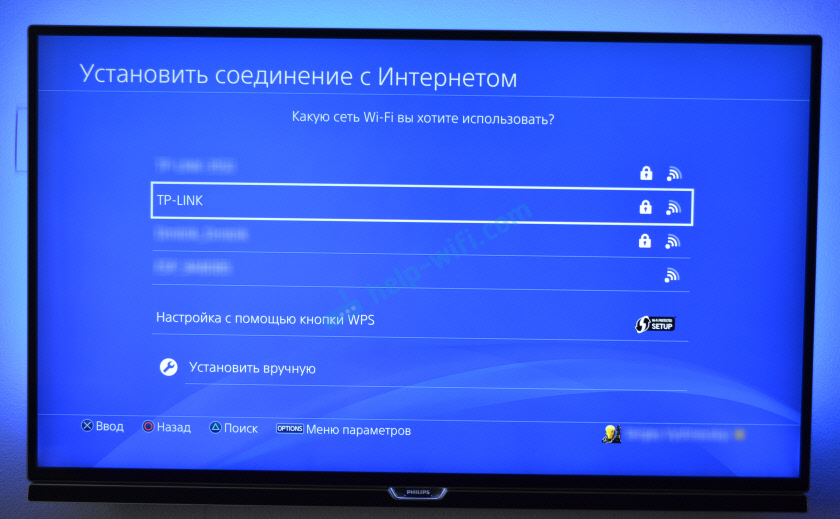
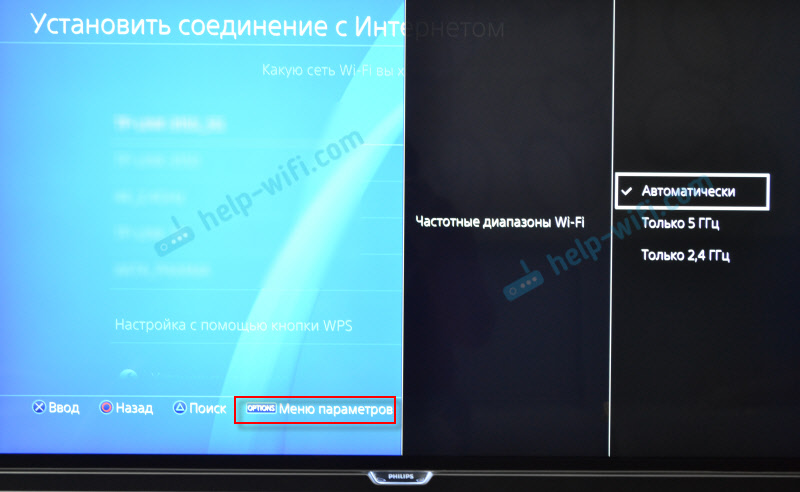 Lai savienotu 4.-fi tīklus, izmantojot WPS, logā ar pieejamo tīklu sarakstu, atlasiet vienumu "Iestatījumi, izmantojot pogu WPS". Tad jums būs jāaktivizē WPS maršrutētājā.
Lai savienotu 4.-fi tīklus, izmantojot WPS, logā ar pieejamo tīklu sarakstu, atlasiet vienumu "Iestatījumi, izmantojot pogu WPS". Tad jums būs jāaktivizē WPS maršrutētājā. 
Ir arī vienums "instalēt manuāli". Izvēloties to, mēs redzēsim vēl divus punktus “Ievadiet manuāli” un “Izmantojiet WPS iestatījumu, ievadot PIN kodu."
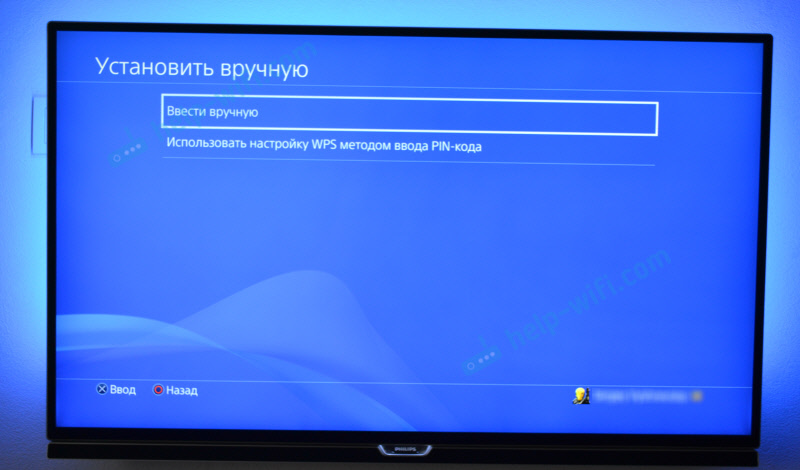
Pirmais vienums ļauj savienot PS4 ar slēptu Wi-Fi tīklu (ar slēptu SSID), kur jums vispirms ir jāizraksta tīkla nosaukums, un pēc tam parole. Un otrais ļauj instalēt savienojumu, izmantojot WPS PIN kodu, kuru var atrast pašā maršrutētājā, vai izveidots maršrutētāja iestatījumos (nav īpaši atbilstoša un parastā savienojuma metode).
Mums jāievada parole no mūsu Wi-Fi tīkla. Vienkārši uzmanīgi apskatiet, jums parole jānorāda pareizi. Ja jūs nezināt paroli no sava tīkla, skatiet rakstu, kā uzzināt paroli no Wi-Fi vai ko darīt, ja aizmirsāt paroli.

Mēs pārbaudām, vai mēs pareizi ievadām paroli, un noklikšķiniet uz pogas "Labi".

Mēs gaidām, kad mūsu PlayStation 4 izveidos savienojumu ar internetu, izmantojot Wi-Fi. Jābūt ziņojumam, ka interneta iestatījumi tiek atjaunināti, un “Pārbaudiet interneta“ pogu ”. Jūs varat noklikšķināt uz tā. Parasti parādīsies šāds rezultāts:

Vienums "Iegūstiet IP adresi" un "Internet Connection" - "veiksmīgi" saka, ka spēles konsole ir savienota ar maršrutētāju un ir pieeja internetam. Jūs, iespējams, neesat ievadījis PlayStation Network tīklu. Interneta savienojuma ātrums ir aptuveni norādīts. Es pavadīju caur SpeedTest, tīmekļa pārlūkprogrammā PS4, tāpēc rezultāti tur ir daudz augstāki. Atkarīgs no servera. Lai gan kaut kādu iemeslu dēļ man ir ping daudz augstāks nekā iPhone. PS rāda apmēram 20 (pārbaudot ātrumu) un iPhone Ping 2. Abas ierīces ir savienotas ar tīklu 5 GHz diapazonā.
Lai redzētu savienojumu par savienojumu (kurš tīkls ir savienots ar spēles konsoli, kurā frekvences diapazons, kuru IP adrese to pieņēma maršrutētājam, signāla jaudai utt. D.), sadaļā "Tīkls" atlasiet vienumu "Uzziniet savienojuma stāvokli".

Varat arī sākt interneta savienojuma pārbaudi jebkurā laikā. Lai to izdarītu, sadaļā "Network" atlasiet "Pārbaudiet interneta savienojumu".
PS4 savienojums ar internetu, izmantojot kabeli (LAN)
Lai sāktu, izveidojiet savienojumu ar PlayStation 4 tīkla kabeli no maršrutētāja vai tieši no interneta pakalpojumu sniedzēja.

Tālāk dodieties uz iestatījumiem, uz sadaļu "Tīkls". Tur atlasiet "Instalēt savienojumu ar internetu".
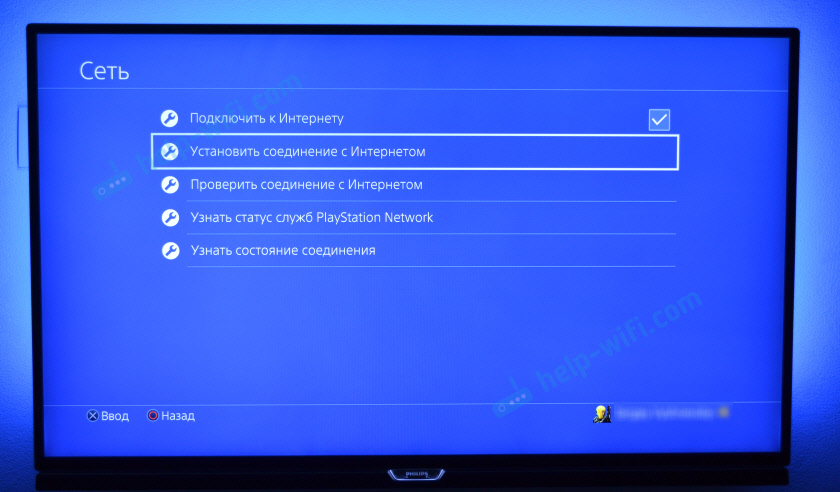
Mēs "izmantosim LAN kabeli".

Tālāk jums jāizvēlas savienojuma metode. Rūpīgi skatieties šeit:
- Vienkāršs - Automātiska savienojuma noregulēšana. PlayStation 4 izveidos saikni ar maršrutētāju vai pakalpojumu sniedzēju. Izvēloties šo metodi, mums nebūs iespējas manuāli iestatīt iestatījumus. Piemērots, savienojot ar maršrutētājiem (ja maršrutētājā tiek palaists DHCP serveris) un interneta pakalpojumu sniedzēji, kuri izmanto “dinamiskā IP” savienojuma veidu (DHCP). Visticamāk, jums jāizvēlas šis konkrētais savienojuma veids. Ja nezināt, atlasiet to, lai sāktu. Varbūt jūsu spēļu konsole automātiski izveidos savienojumu ar internetu.
- Īpašs - Izvēloties šos iestatījumus, mums būs iespēja konfigurēt PPPOE (norādiet lietotāja vārdu un paroli, ko sniedz pakalpojumu sniedzējs), izrakstīt statiskās IP adreses, manuāli norādiet DNS serverus, iestatiet starpniekservera iestatījumus, MTU.
Izvēloties "vienkāršu", jums mazliet jāgaida.

Ja viss ir kārtībā, tad parādīsies ziņojums: "Interneta iestatījumi tiek atjaunināti". Nospiediet zemāk uz pogas "Pārbaudiet interneta savienojumu".

IP adreses iegūšana un interneta savienojums ir veiksmīgi jāpabeidz.

Tas nozīmē, ka mūsu PS4 ir savienots ar internetu, izmantojot kabeli. Jūs varat aizvērt iestatījumus un sākt spēlēt!
Savienojums ar PS4 kabeli tieši no pakalpojumu sniedzēja un PPPOE iestatīšana
Daudzi savieno internetu nevis no maršrutētāja, bet tieši no pakalpojumu sniedzēja. Tātad jūs varat arī. Lielākā daļa interneta pakalpojumu sniedzēju izmanto "dinamiskā IP" savienojuma veidu, kas nozīmē, ka savienojuma pielāgošanas process neatšķirsies no tā, ko es parādīju iepriekš. Bet daži pakalpojumu sniedzēji izmanto savienojuma pppoe veidu (caur pieteikšanos un paroli). PlayStation 4 jūs varat to viegli konfigurēt. Bet L2TP vai PPTP, kā es to saprotu, jūs nevarat konfigurēt PS4. Tikai caur maršrutētāju.
Pppoe ir ļoti vienkārši iestatīt. Bet vispirms pievienojiet tīkla kabeli ar Prefix lan-port, kas jūsu mājā ir ielicis interneta pakalpojumu sniedzēju. Pēc tam iestatījumos, sākot interneta savienojumu, atlasiet "Izmantojiet LAN kabeli" Un veids "Īpašais" (rakstīja par tiem iepriekš). Nu, tad izvēlieties "Pppoe".
Ievadiet lietotāja vārdu un paroli (tos dod interneta pakalpojumu sniedzējs) un noklikšķiniet uz "Nākamais".

Ja viss ir savienots, un jūs norādījāt pareizos PPPOE iestatījumus, tad interneta savienojums ir jāinstalē.
Statisko IP adreses, DNS, starpniekservera iestatīšana, MTU PlayStation 4
Ir situācijas, kad tīkla savienojuma īpašībās jums ir manuāli jāreģistrē IP adrese vai DNS servera adrese. Piemēram, ja maršrutētājā tiek atvienots DHCP serveris, jūs rezervējāt spēles konsoles statisku IP adresi, vai arī pakalpojumu sniedzējs izmanto savienojuma veidu "statiskā IP". Par PlayStation 4 to visu var izdarīt. Un jūs varat manuāli iestatīt MTU vērtību vai iestatīt starpniekservera iestatījumus.
Lai to izdarītu, izveidojot savienojumu ar vadu LAN vai Wi-Fi tīklu, jums jāizvēlas "Īpašais" Savienojuma metode.

Tālāk jums jāizvēlas "IP adreses iestatījumi". Jūs varat izvēlēties "automātiski".

Šajā gadījumā lugas stils piedāvās iestatīt šādus parametrus:
- Resursdatora DHCP nosaukums.

- DNS iestatījumi. Jūs varat, piemēram, reģistrēties PlayStation 4 DNS no Google (8.8.8.8/8.8.4.4).

- MTU iestatījumi.
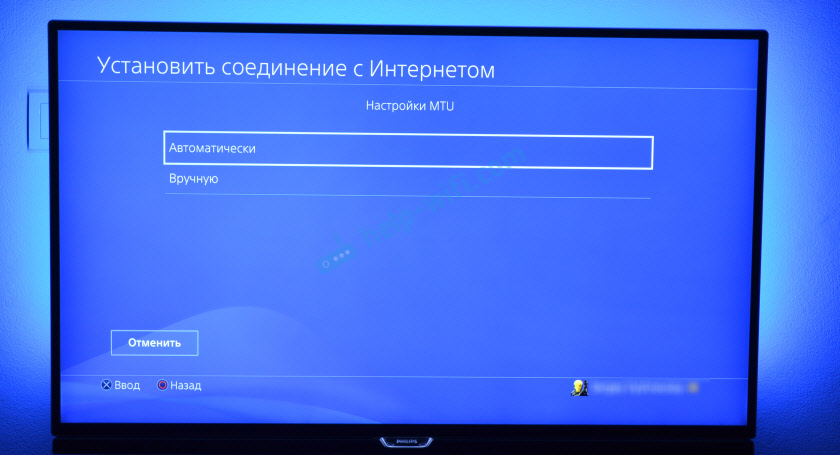
- Starpniekservera iestatījumi. Jūs varat izvēlēties "Lietot" un iestatīt servera parametrus vai "nelietojiet" parametrus ".

IP iestatījumu izvēle - "Manuāli", Būs nepieciešams izrakstīt IP adresi, apakštīkla masku, noklusējuma vārteju, galveno DNS, papildu DNS.
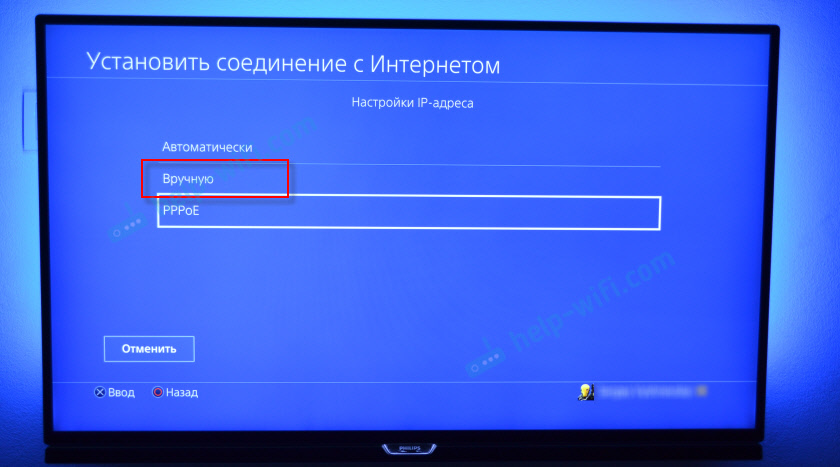
Un lapa ar iestatījumiem:

Ja jūs nevarējāt savienot savu PlayStation 4 ar internetu - rakstiet komentāros. Vienkārši uzrakstiet detalizēti, ko un kā jūs savienojat, kāda kļūda un kādā iestatījumu posmā. Jūs varat pievienot fotoattēlu. Es atbildēšu visiem un mēģināšu palīdzēt!
- « Pārskatiet TP -Link Archer A2 - tehniskās īpašības, funkcionalitāte, izskats
- Kāpēc klēpjdatorā ir ping, spēlējot tanku pasauli? »

